Heim >Computer-Tutorials >Computerwissen >So stellen Sie die Schriftgröße auf dem Computer ein. Wo Sie die Schriftgröße auf dem Computer anpassen können
So stellen Sie die Schriftgröße auf dem Computer ein. Wo Sie die Schriftgröße auf dem Computer anpassen können
- PHPznach vorne
- 2024-02-22 14:58:321652Durchsuche
Der PHP-Editor Xiaoxin zeigt Ihnen, wie Sie die Schriftgröße auf Ihrem Computer einstellen. Auf einem Computer können Sie die Schriftgröße ändern, indem Sie Ihre Anzeigeeinstellungen anpassen. Der konkrete Vorgang ist: Klicken Sie mit der rechten Maustaste auf den Desktop, wählen Sie „Anzeigeeinstellungen“ und suchen Sie dann unter der Option „Größe und Layout“ nach „Größe von Text, Apps und anderen Elementen“, um sie anzupassen. Sie können die Textgröße für jede Anzeige auch in den erweiterten Anzeigeeinstellungen an Ihre Bedürfnisse anpassen. Ich hoffe, die oben genannten Informationen sind hilfreich für Sie!
Wählen Sie einfach die Textgröße auf der Einstellungsanzeigeseite aus.

Anleitung gilt
Modell: Lenovo AIO520C&&Mac Book Pro
System: Windows10 Professional Edition&&iOS 15.3
Analyse
1Schalten Sie zunächst den Computer ein und klicken Sie auf das Startsymbol in der unteren linken Ecke.
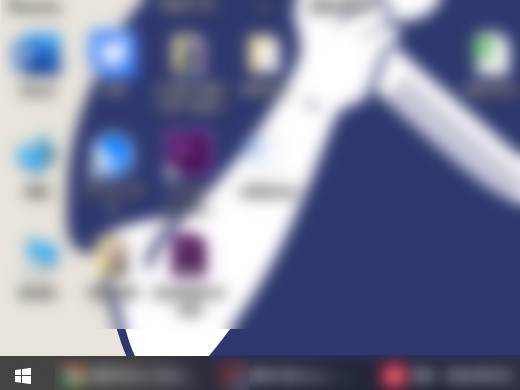
2Klicken Sie auf der linken Seite der Popup-Funktionsleiste auf das Einstellungssymbol.
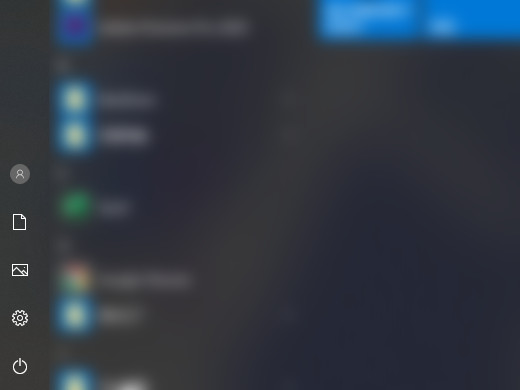
3Nachdem Sie die Einstellungsseite aufgerufen haben, klicken Sie auf Funktionen anzeigen.
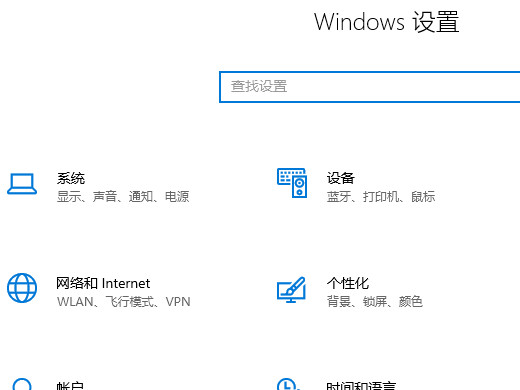
4Wählen Sie abschließend die Textgröße in Zoom und Layout aus.
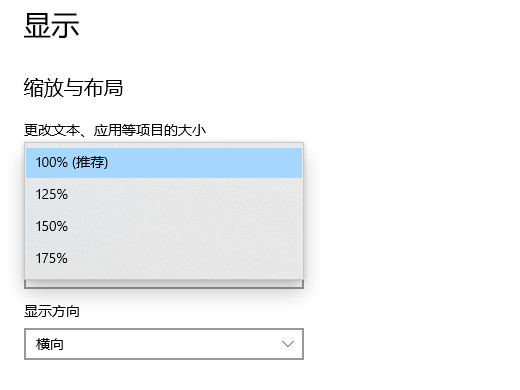
Zusätzlich: So stellen Sie die Schriftgröße auf Apple-Computern ein
1Betreten Sie zunächst die Einstellungsseite und klicken Sie auf die Anzeige.
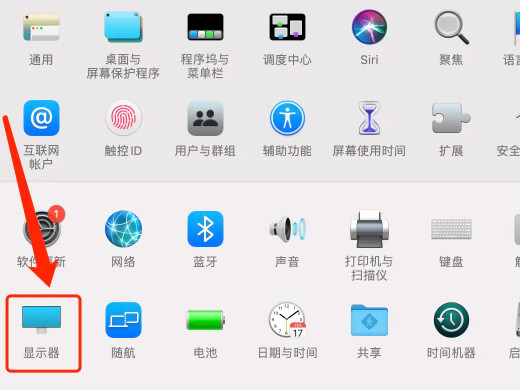
2Gehen Sie zur Monitorseite und klicken Sie auf „Zoom“.
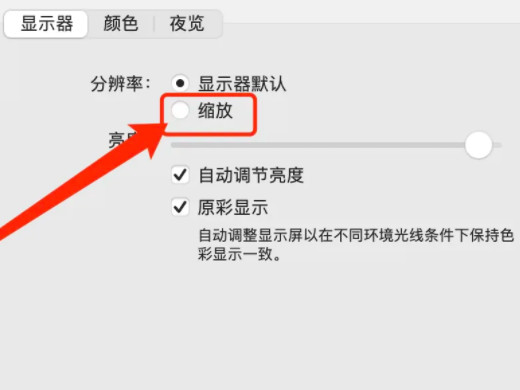
3Wählen Sie abschließend unter Zoom die entsprechende Schriftgröße aus.
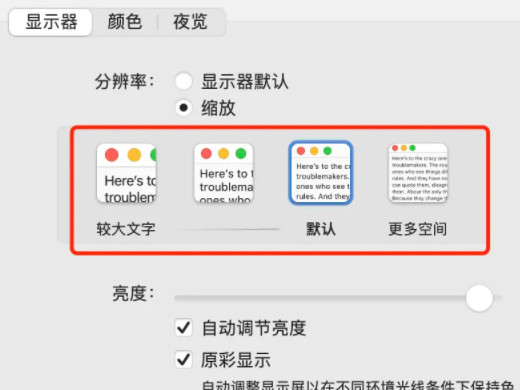
Zusammenfassung/Notizen
Während Sie die Schriftgröße ändern, können Sie auch die Größe von Text und Apps ändern.
Das obige ist der detaillierte Inhalt vonSo stellen Sie die Schriftgröße auf dem Computer ein. Wo Sie die Schriftgröße auf dem Computer anpassen können. Für weitere Informationen folgen Sie bitte anderen verwandten Artikeln auf der PHP chinesischen Website!

